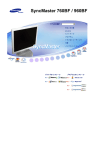Download Samsung 712N ユーザーマニュアル
Transcript
ドライバのインストール
プログラムのインストール
SyncMaster 712T/912T/712N/912N
この警告や注意を守らずに誤った取り扱いをすると、けがをしたり物的損害を受ける恐れがあります。
禁止
重要
分解禁止
電源プラグを抜く
触らない
アースすること
電源
長時間使用しないときはPCをDPMS(省電力モード)に設定してください。スクリーンセーバー
を利用する場合は、電源オプションのプロパティーから設定してください。
壊れたプラグを使用しない
z
感電や火災の原因になることがあります。
プラグを抜くときはコードを引っ張らず、必ずプラグを持って抜く。また濡れた手でプラグを
触らない。
z
感電や火災の原因になることがあります。
アースされたプラグとコンセントを使用する。
z
不完全なアースは感電や破損の原因になることがあります。
プラグやコードを曲げたり、重いものをのせたりしない。
z
感電や火災の原因になることがあります。
たこ足配線をしない。
z
火災の原因になることがあります。
設置
湿気やほこりの多い場所に置かない。
z
感電や火災の原因になることがあります。
移動するときはしっかりと持つ。
z
けがや破損の原因となることがあります。
平らで安定した場所に置く。
z
けがや破損の原因になることがあります。
手荒に取り扱わない。
z
破損や故障の原因になることがあります。
画面を下向きに置かない。
z
液晶表面の破損の原因になります。
必ず柔らかい布かクッションを敷いて液晶表面を保護してください。
壁面への取り付け工事は専門技術者に依頼する。
z
z
ユーザー自身による工事はけがの原因になることがあります。
弊社指定外の取り付け器具を使用しないでください。
通気のために、製品と壁との間を空ける。
z
通気不良は内部の温度上昇を引き起こし、火災の原因となることがあります。
お手入れ
本体や液晶表面のお手入れは、よく絞った柔らかい布で拭く。
水や洗剤をモニタに直接かけない。
z
感電や火災の原因になることがあります。
クリーナーを少量使用し、柔らかい布で拭き取る。
プラグやピンのほこりや汚れは、乾いた布で拭き取る。
z
接続部分が汚れていると、感電や火災の原因になることがあります。
モニタ内部の清掃については、CSセンターまでご連絡ください。
z
製品の内部は清潔を保ってください。 長期にわたって堆積したほこりは、動作不良
や火災の原因となることがあります。
その他
分解しない。 ユーザー自身で分解修理できる部品はありません。
z
z
感電または火災の原因となることがあります。
修理は専門の技術者にご相談ください。
異常な音や臭いがするなど、モニタが 正しく動作しないときはすぐに 電源プラグを抜き、
CSセンターにご連絡ください。
z
感電や火災の原因になることがあります。
水滴がかかる場所や湿気の多い場所に置かない。
z
z
故障や感電、火災の原因になることがあります。
水の近くや屋外で使用しないでください。
本体を落としたり破損し たりしたときは、Powerボタンをオフにし電源 コードを抜く。
z
z
故障や感電、火災の 原因になることがあります。
CSセンターまでご連絡 ください。
雷のときは電源プラグを抜き、落雷の恐れがなくなるまで使用しない。
z
故障や感電、火災の原因になることがあります。
ケーブル類を引っ張って移動しない。
z
故障や感電、火災の原因になることがあります。
ケーブル類を引っ張って画面を動かさない。
z
故障や感電、火災の原因になることがあります。
本体の通気孔をふさがない。
z
故障や火災の原因になることがあります。
モニタの上に水が入った容器、化学製品、金属物を置かない。
z
z
動作不良、感電、火災の原因となることがあります。
異物がモニタに入った場合、電源コードを抜き、CSセンターに連絡してください。
可燃性のあるものを近くで使用したり保管したりしない。
z
爆発や火災の原因になることがあります。
内部に金属を入れない。
z
感電や火災、けがの原因になることがあります。
工具器具、針金などの金属製品や、紙切れやマッチなどの燃えやすいものを、通気孔など
に入れない。
z
z
故障や感電、火災の原因になることがあります。
内部に異物が混入したときは、 CSセンター までご連絡ください。
画像が長時間固定されると、残像やぶれが生じることがあります。
z
長時間モニタから離れる場合は、節電モードに切り替えるかスクリーンセーバ(動画)
を設定します。
使用するモデルにあった解像度と周波数を選択します。
z
視力を低下させる恐れがあるので、適切な解像度と周波数でご使用ください。
17,19 インチ - 1280 X 1024
画面に目を近づけた状態を長く続けると、視力を損なう恐れがあります。
眼精疲労を和らげるために、時々目を休ませるようにしてください。
強い振動を受ける恐れのある場所でモニタを使用しない。
z
強い振動を受けると火災の危険があり、また、モニタの寿命を縮める原因となるこ
とがあります。
モニタを移動する場合は、電源スイッチを切り、電源コードを抜く。
モニタを動かす前に、アンテナ用ケーブルやその他の装置に接続するケーブルなど、す
べてのケーブルが外れていることを確認してください。
z
ケーブルを外さないと、ケーブルの損傷、火災や感電の原因となることがあります。
SyncMaster 712T / 912T
ご使用前に、以下の付属品が揃っているか確認してください。 万一不足するものがあった場合、
お客様ご相談ダイヤルかCSセンターまでご連絡ください。
内容物
ピボットスタンド
本体
取扱説明書
簡単セットアップガイド
保証書
インストールCD
(ユーザーガイド、モニタドラ
イバ)Natural Color、
MagicTune™
Pivot Pro
ケーブル類
電源コード
ミニD-Sub15ピン
ケーブル
(アナログ接続)
DVI-Dケーブル
(デジタル接続)
前面 (スタンドの形状は製品ごとに異なります)
メニュー(MENU)
ボタン [ ]
OSD(On Screen Display)メニューを開きます。OSDメニューの終了または
前のメニューに戻るときにも使用します。
MagicBright ボタン
[ ]
MagicBrightは、最適な画像表示環境を提供する機能です。4種類のモード
(ユーザー調整、テキストモード、インターネットモード、エンターテイメントモー
ド)が使用でき、それぞれの明るさの値が設定されています。
1) テキストモード : 文書作成など、文字に関わる作業に最適な明るさ
2) インターネットモード : 文字と画像が混在した画像を扱う時に最適な
明るさ
3) エンターテイメントモード : DVD、オンラインゲームなどの動画の閲覧に
最適な明るさ
4) ユーザー調整 : お好みの明るさとコントラストに調整できます。
>>アニメーション・クリップを見るには、ここをクリックします。
輝度(Brightness)
ボタン[ ]
明るさを調整します。
調整ボタン [
メニューの項目を移動/調整します。
]
エンターボタン [ ] /
入力(Source)
ボタン
ハイライト表示されたメニュー項目を決定します。/
〔Source〕ボタンを押し、OSDがオフの間にビデオ信号を選択します。
〔Source〕ボタンを押して入力モードを変更すると画面中央にアナログかデジ
タル信号かを表示するメッセージが現れます。
注意:デジタルモードを選択する場合は、DVIケーブルを使用しデジタル端子
に接続する必要があります。
オート(AUTO)ボタン
自動調整するにはこのボタンを使用します。
電源ボタン
モニタのオン・オフにはこのボタンを使用します。
電源ランプ
正常作動中はライトが緑色に点灯します。調整が保存される場合は緑色で1
回点滅します。
このモニタはPowerSaverという内蔵型電源管理システムを備えています。 このシステムはモニタが一定
時間使用されない場合に、モニタを低出力モードに切り替えることによってエネルギーを節約します。電力
節約のため、使用しないときや長時間席を離れるときはモニタをオフにしてください。
背面
(モニタ背面の構造は製品ごとに異なります。)
POWER(電源端子)
モニタの電源コードをモニタ背面のPOWER(電源端子)に接続します。
DVI-IN(デジタル端子)
DVIケーブルをモニタ背面のDVI-IN(デジタル端子)に接続します。
RGB_IN(アナログ端子)
信号ケーブルをモニタ背面のRGB_IN(アナログ端子)に接続します。
ケンジントン保護スロット
盗難防止などの保護ができます。
ケーブル接続の詳細については、モニタの接続 の項目を参照してください。
SyncMaster 712N / 912N
ご使用前に、以下の付属品が揃っているか確認してください。 万一不足するものがあった場合、
お客様ご相談ダイヤルかCSセンターまでご連絡ください。
内容物
ピボットスタンド
本体
取扱説明書
簡単セットアップガイド
保証書
インストールCD
(ユーザーガイド、モニタドラ
イバ)Natural Color、
MagicTune™
Pivot Pro
ケーブル類
電源コード
ミニD-Sub15ピン
ケーブル
(アナログ接続)
前面 (スタンドの形状は製品ごとに異なります)
メニュー(MENU)
ボタン [ ]
OSD(On Screen Display)メニューを開きます。OSDメニューの終了または
前のメニューに戻るときにも使用します。
MagicBright ボタン
[ ]
MagicBrightは、最適な画像表示環境を提供する機能です。4種類のモード
(ユーザー調整、テキストモード、インターネットモード、エンターテイメントモー
ド)が使用でき、それぞれの明るさの値が設定されています。
1) テキストモード : 文書作成など、文字に関わる作業に最適な明るさ
2) インターネットモード : 文字と画像が混在した画像を扱う時に最適な
明るさ
3) エンターテイメントモード : DVD、オンラインゲームなどの動画の閲覧に
最適な明るさ
4) ユーザー調整 : お好みの明るさとコントラストに調整できます。
>>アニメーション・クリップを見るには、ここをクリックします。
輝度(Brightness)
ボタン[ ]
明るさを調整します。
調整ボタン [
メニューの項目を移動/調整します。
]
エンターボタン [ ] /
ハイライト表示されたメニュー項目を決定します。
オート(AUTO)ボタン
自動調整するにはこのボタンを使用します。
電源ボタン
モニタのオン・オフにはこのボタンを使用します。
電源ランプ
正常作動中はライトが緑色に点灯します。調整が保存される場合は緑色で1
回点滅します。
このモニタはPowerSaverという内蔵型電源管理システムを備えています。 このシステムはモニタが一定
時間使用されない場合に、モニタを低出力モードに切り替えることによってエネルギーを節約します。電力
節約のため、使用しないときや長時間席を離れるときはモニタをオフにしてください。
背面
(モニタ背面の構造は製品ごとに異なります。)
POWER(電源端子)
モニタの電源コードをモニタ背面のPOWER(電源端子)に接続します。
RGB_IN(アナログ端子)
信号ケーブルをモニタ背面のRGB_IN(アナログ端子)に接続します。
ケーブル接続の詳細については、モニタの接続 の項目を参照してください。
SyncMaster 712T / 912T
1.
電源コードをモニタ背面のPOWER(電源端子)に接続します。 電源コードをコンセントに差し込みます。
2-1.
ビデオカードのアナログ端子を使用します。
RGB_IN(アナログ端子)にミニD-Sub15ピンケーブルを接続します。
2-2.
ビデオカードのデジタル端子を使用します。
DVI-IN(デジタル端子)にDVI-Dケーブルを接続します。
2-3.
マッキントッシュへの接続
D-SUB接続ケーブルを使用してモニタをマッキントッシュコンピュータに接続します。
2-4.
古いモデルのマッキントッシュの場合は、モニタの接続に専用マックアダプタが必要です。
3.
コンピュータとモニタの電源を入れます。 モニタに画像が表示されたら接続完了です。
ピボットスタンド:スタンド背面にあるピンを抜き、ポートレート表示をさせます。
ベースの取付け
このモニタでは、100mm×100mmのVESA互換マウンティングインターフェイスパッドを使用できます。
ピボットスタンド
A. モニタ
B. マウンティングインターフェイスパッド
1.
2.
3.
4.
モニタの電源を切り、電源コードを抜きます。
画面を保護するためにクッションを下に敷き、LCDモニタの表側を下にして平らな場所に置きます。
4本のねじを外し、LCDモニタからスタンドを取り外します。
マウンティングインターフェイスパッドをリヤカバーマウンティングパッドの穴に合わせ、アーム型ベース、壁掛
けハンガー、その他のベースに付属の4本のねじで固定します。
SyncMaster 712N / 912N
1.
電源コードをモニタ背面のPOWER(電源端子)に接続します。 電源コードをコンセントに差し込みます。
2-1.
ビデオカードのアナログ端子を使用します。
RGB_IN(アナログ端子)にミニD-Sub15ピンケーブルを接続します。
2-2.
マッキントッシュへの接続
D-SUB接続ケーブルを使用してモニタをマッキントッシュコンピュータに接続します。
2-3.
古いモデルのマッキントッシュの場合は、モニタの接続に専用マックアダプタが必要です。
3.
コンピュータとモニタの電源を入れます。 モニタに画像が表示されたら接続完了です。
ピボットスタンド:スタンド背面にあるピンを抜き、ポートレート表示をさせます。
ベースの取付け
このモニタでは、100mm×100mmのVESA互換マウンティングインターフェイスパッドを使用できます。
A. モニタ
B. マウンティングインターフェイスパッド
1.
2.
3.
4.
モニタの電源を切り、電源コードを抜きます。
画面を保護するためにクッションを下に敷き、LCDモニタの表側を下にして平らな場所に置きます。
4本のねじを外し、LCDモニタからスタンドを取り外します。
マウンティングインターフェイスパッドをリヤカバーマウンティングパッドの穴に合わせ、アーム型ベース、壁掛
けハンガー、その他のベースに付属の4本のねじで固定します。
モニタドライバのインストールを促すメッセージが表示されたら、同梱のCD-ROMを挿入します。 インストー
ル方法はOSによって多少異なります。 お使いのOS を確認のうえ、それぞれのインストール方法に従って
ください。
下記のウェブサイトからドライバプログラムファイルをダウンロードすることもできます。ディスクにコピーして
ご利用ください。
z
インターネットウェブサイト: http://www.samsung-monitor.com/ (Worldwide)
http://www.samsungusa.com/monitor (USA)
http://www.sec.co.kr/monitor (Korea)
http://www.samsungmonitor.com.cn/ (China)
http://www.samsung.com/jp/Products/Monitor/ (日本)
Windows ME
1. CDをCD-ROMドライブに挿入します。
2. 「Windows ME Driver」をクリックします。
3. リストからモニタのモデルを選択し、「OK」ボタンをクリックします。
4. 「Warning」ウィンドウが表示されますので、「Install」ボタンをクリックします・br>
5. モニタドライバのインストールはこれで完了です。
Windows XP/2000
1. CDをCD-ROMドライブに挿入します。
2. 「Windows XP/2000」をクリックします。
3. リストからモニタのモデルを選択し、「OK」ボタンをクリックします。
4. 次のような「Message」ウィンドウが表示された場合、「Continue Anyway」ボタンをクリックします。 続
けて「OK」ボタンをクリックします。
このモニタドライバはMS logo に認定されており、インストールがシステムに悪影響を
与えることはありません。 認定済ドライバは Samsungのモニタ製品ウェブサイト、
http://www.samsung-monitor.com/ でも提供されています。
5. モニタドライバのインストールはこれで完了です。
Windows XP | Windows 2000 |Windows Me |Windows NT | Linux
モニタドライバのインストー ルを促すメッセージが表示されたら、同 梱のCD-ROMを挿入します。
インストール方 法はOSによって多少異なります。 お使いのOS を確認のうえ、それぞれのインストール方
法に 従ってくだ さい。
下記のウェブサイトから ドライバプログラムファイルをダウンロード することもできます。ディスクにコピーし
てご 利用ください。
z
インターネットウェブサイト: http://www.samsung-monitor.com/ (Worldwide)
http://www.samsungusa.com/monitor (USA)
http://www.sec.co.kr/monitor (Korea)
http://www.samsungmonitor.com.cn/ (China)
http://www.samsung.com/jp/Products/Monitor/ (日本)
Microsoft® Windows® XP Operating System
1. CDをCD-Romドライブに挿入します
2. 〔スタート〕をクリックし、〔設 定〕から〔コントロールパネル〕を選 択します。
3. 〔クラシック表示に切り替える〕 をクリックし、〔画面〕のアイコンを クリックします。
4. コントロールパネルの〔画面〕をクリ ックします。
5. 〔画面のプロパティ〕から〔設定〕- 〔詳細設定〕を選択します。
6. 〔プラグアンドプレイ…〕からモニ タをクリック。〔プロパティ〕ボタン をクリックし、次の画面で〔ドライバ の更
新〕を選択します。
7. 〔ハードウェアの更新ウィザード〕か ら〔一覧または特定の…〕を選択しま す。
8. 次の画面で〔検索しないで、インス トールするドライバを選択する〕をク リックし、〔次へ〕進みます。
9. 〔ディスクを使用〕をクリック します。
10. 〔参照〕をクリックすると〔ファイ ルの場所〕が表示されます。
11. 〔ファイルの場所〕でCD-ROMドラ イブを選択し、更に〔Driver〕フォルダ をダブルクリックし、〔開く〕をクリ ッ
クします。
12. 製造元のファイルのコピー元が表示 されたら〔OK〕をクリックし、該当す るモニタのドライバを選択しま
す。 〔次へ〕をクリックします。
13. ソフトウェアをインストールする画 面から、完了画面に移ります。〔完 了〕ボタンをクリックし、続けて〔閉 じ
る〕をクリックします。
14. モニタドライバのインストールは これで完了です。
Microsoft® Windows® 2000 Operating System
1.
2.
3.
4.
5.
6.
7.
8.
9.
10.
11.
12.
13.
同梱されているCD-ROMをCD-ROMドライブに挿入して下さい。
[スタート]-[設定]-[コントロールパネル]をクリックし、[画面]アイコンをクリックして下さい。
[設定]タブをクリックし、[詳細]ボタンをクリックして下さい。
[モニタ]タブをクリックし、[プロパティ]ボタンをクリックして下さい。
[ドライバ]タブをクリックし、[ドライバの更新]ボタンをクリックして下さい。
「デバイス ドライバのアップグレードウィザード」画面が表示されます。[次へ]ボタンをクリックして下さい。
「このデバイスの既知のドライバを表示して、その一覧から選択する」を選び [次へ]ボタンをクリックして下さ
い。
次に [ディスク使用]ボタンをクリックして下さい。
[参照]ボタンをクリックし、「ファイルの場所」を[CD-ROMドライブ(Samsung)]-[Driver]フォルダを選択し[開
く]ボタンをクリックして下さい。
製造元のファイルのコピー元」にE:(CD-ROMドライブ名)¥Driverになっているか確認し、[OK]ボタンをクリ
ックして下さい。
「モデル」欄に一覧が表示されます。ご使用しているモデルを選択し、[次へ]ボタンをクリックして下さい。
表示されているモデル名が正しければ[次へ]ボタンをクリックして下さい。
[完了]ボタンをクリックして下さい。
以上で設定は終了です。
Microsoft® Windows® Millennium Operating System
1.
2.
3.
4.
5.
6.
7.
8.
9.
10.
11.
12.
13.
同梱されているCD-ROMをCD-ROMドライブに挿入して下さい。
[スタート]-[設定]-[コントロールパネル]をクリックし、[画面]アイコンをクリックして下さい。
[画面のプロパティ]画面が表示されます。[設定]タブをクリックし、[詳細]ボタンをクリックして下さい。
[モニタ]タブをクリックし、[変更]ボタンをクリックして下さい。
「ハードウェアの更新ウィザード」画面が表示されます。[ドライバの場所を指定する]を選択し[次へ]ボタンをク
リックして下さい。
「特定の場所にあるすべてのドライバの一覧を表示し、インストールするドライバを選択する」を選び、[次へ]
ボタンをクリックして下さい。
[ディスク使用]ボタンをクリックして下さい。
次に [参照]ボタンをクリックして下さい。
「ドライブ(V)」でCD-ROMドライブを選択し、「フォルダ(F)」で「Driver」フォルダをダブルクリックし、[OK] ボタ
ンをクリックして下さい。
「製造元ファイルのコピー元」にE:(CD-ROMドライブ)¥Driverになっているか確認し、[OK]ボタンをクリックし
て下さい。
「モデル」欄に一覧が表示されます。ご使用しているモデル名を選択し、[次へ]ボタンをクリックして下さい。
デバイス用のドライバファイル検索に表示されているモデル名が正しければ[次へ]ボタンをクリックして下さ
い。
[完了]ボタンをクリックして下さい。
以上で設定は終了です。
Microsoft® Windows® NT Operating System
1.
2.
3.
4.
〔スタート〕、〔設定〕、〔コントロールパネル〕をクリックし、〔画面〕のアイコンをダブルクリックします。
〔登録情報表示〕ウィンドウで、〔設定〕タブをクリックしてから、〔全ディスプレイモード〕をクリックします。
使用モード(解像度、カラー数、垂直周波数)を選択し、〔OK〕をクリックします。
〔テスト〕をクリックした後、画面が正常に機能しているか調べるには、〔適用〕ボタンをクリックします。 画面が
正常に表示されない場合は、別のモードに変更します(解像度、カラーまたは周波数の下位モード)。
〔全ディスプレイモード〕に選択できるモードがない場合、ユーザーガイドのプリセットディスプレイモー
ドを参照して解像度および垂直周波数のレベルを選択します。
Linux Operating System
X-Windowを実行するには、システム設定ファイルのX86Config fileを作成する必要があります。
1.
2.
3.
4.
5.
6.
7.
8.
9.
10.
X86Config fileを実行後、初めの画面と次の画面では〔Enter〕を押します。
3番目の画面でマウスの設定をします。
コンピュータにマウスの設定をします。
次の画面でキーボードを選択します。
コンピュータにキーボードの設定をします。
次の画面でモニタの設定をします。
先ず、モニタの水平周波数を設定します。 (周波数を直接入力できます。)
モニタに垂直周波数を設定します。 (周波数を直接入力できます。)
モニタのモデル名を入力します。 この情報は、X-Windowの実際の実行に影響を与えません。
これでモニタの設定が完了しました。
必要なその他のハードウェアを設定後、X-Windowを実行します。
Natural Color
Natural Color ソフトウェア
Natural Colorは、プリンターで出力した画像、スキャナやデジタルカメラで取り込んだ画像の色が、モニタに
表示される色と異なるような場合に役に立つカラーマネージメントソリューションです。このソフトは、Samsung
ElectronicsがKorea Electronics & Telecommunications Research Institute (ETRI)と協力して開発され、モ
ニタに表示される色を調整することができます。詳しくは、プログラムからヘルプ(F1)を参照してください。
Natural Colorのインストール方法
Samsungモニタ付属の CDをCD-ROMドライブに挿入します。 続いてインストールの初期画面が表示されま
す。 インストールを開始するには、初期画面のNatural Colorをクリックします。 プログラムを手動でインストー
ルするには、Samsungモニタ付属の CDをCD-ROMドライブに挿入し、Windowsの[スタート]ボタンから [ファ
イル名を指定して実行]を選択します。
D:¥color¥eng¥setup.exe と入力し、続けて <Enter>キーを押します。
(CDを挿入したドライブがDでない場合は、適切なドライブを指定してください。)
Natural Colorのアンインストール方法
メニューの [コントロールパネル]を選択し、続いて [プログラムの追加と削除]をダブルクリックします。
リストからNatural Color を選択し、続けて[変更と削除]ボタンをクリックします。
SyncMaster 712T / 912T
このボタンは、画面のメニューを開く、メニュー画面の終了または画面調整メニューを閉じる場合に使用しま
す。
これらのボタンにより、メニューの項目を移動/調整します。
これらのボタンにより、メニューの項目を移動/調整します。
ハイライト表示されたメニュー項目を決定にします。
受信PC信号に合わせた設定値を自動調整する場合に押します。 fine<微調整>、coarse<粗調整>、および
position<ポジション>の値が自動的に調整されます。
注意: OSDが画面に表示されていない時に「Menu」を5秒押し続けると、設定内容を変更できないように固定するこ
とができます。ただし、明るさ、コントラスト変更は可能です。再度「Menu」を5秒以上押し続けると固定を解除
できます。固定された時は明るさ、コントラストを除いたOSDメニュー画面の左下に「ロック設定」というメッセージが表
示されます。
自動
メニュー
説明
〔AUTO〕ボタンを押すと、画面に自動調整画面が表示されます。
自動調整によって、受信ビデオ信号に合わせてモニタの設定値が自動調整されます。
fine<微調整>、coarse<粗調整>、およびposition<ポジション>の値が自動的に調整さ
れます。
アナログ入力端子モードのみで使用可
自動
自動調整機能をより厳密にするには、AUTO PATTERN がオンの状態で〔AUTO〕機能
を実行します。
注意:この機能はデジタル信号入力では調整できません。
z
z
自動調整が正しく機能していない場合、Auto(オート)ボタンをもう一回押してより
正確に画像を調整します。
コントロールパネルで解像度を変更した場合、Auto機能が実行されます。
MagicBright™
メニュー
MagicBright™
説明
MagicBrightボタンを再度押し、有効な事前設定モードを実行します。
- 4種類のモード(ユーザー調整 / テキスト / インターネット / エンターテイメント)
明るさ
メニュー
明るさ
説明
明るさを調整します。
ソース
メニュー
ソース
説明
OSDがオフの状態で、ビデオ信号を選択します。
1. 映像
明るさ
コントラスト
2. 色調
色温度
色調
ガンマ
3. 画質
粗調整
微調整
シャープネス
H-ポジション
V-ポジション
4. OSD
言語
H-ポジション
V-ポジション
透明
表示時間
5. 設定
自動ソース検出
画像リセット
カラーリセット
6. インフォメーション
映像
メニュー
説明
プレイ/ストップ
メニュー
説明
プレイ/ストップ
色温度
青色系、標準、赤色系、ユーザー調整の4つのモードから1つを選択
し、お好みの色温度に調整します。
明るさ
コントラスト
明るさを調整します。
コントラストを調整します。
色調
色調
ガンマ
赤、緑、青の各カラーバランスをお好みの色調に調整します。
あらかじめ設定されている明るさ(ガンマ特性)の設定値(モード1、モ
ード2、モード3)を1つを選択しお好みのガンマに調整します。
画質
メニュー
説明
粗調整
縦縞などのノイズを除去します。粗調整により、画面の画像領域が
動く場合があります。[H-ポジション]メニューを使用して画面を中央に
戻して下さい。(アナログモードでのみ使用可能)
注意:この機能はデジタル信号入力では調整できません。
微調整
横縞などのノイズを除去します。微調整後もノイズが残っている場合
は、周波数(クロック速度)を調整し、もう一度調整して下さい。
(アナログモードでのみ使用可能)
注意:この機能はデジタル信号入力では調整できません。
シャープネス
お好み応じて文字/画像のキレ(シャープ / ぼやかす)を調整します。
H-ポジション
画像の位置を左右方向に調整します。
(アナログモードでのみ使用可能)
注意:この機能はデジタル信号入力では調整できません。
V-ポジション
画像の位置を上下方向に調整します。
(アナログモードでのみ使用可能)
注意:この機能はデジタル信号入力では調整できません。
プレイ/ストップ
OSD
メニュー
説明
言語
OSDの表示言語を変更します。日本語・English(英語)の選択が出
来ます。
プレイ/ストップ
H-ポジション
OSDメニューの位置を左右方向に調整します。
V-ポジション
OSDメニューの位置を上下方向に調整します。
透明
OSDのバックグラウンドを半透明に変更します。
表示時間
一定時間内に調整が行われない場合、OSDメニューは自動的に消
えます。OSDメニューが消えるまでの待機時間を設定します。
設定
メニュー
説明
自動ソース検出
自動ソースを選択し、モニタで信号ソースが自動的に選択されるよう
にします。
画像リセット
カラーリセット
プレイ/ストップ
画像パラメータは工場出荷時の初期値に戻されます。
カラーパラメータは工場出荷時の初期値に戻されます。
インフォメーション
メニュー
インフォメーション
説明
OSD画面にビデオソース、表示モードを表示します。
SyncMaster 712N / 912N
このボタンは、画面のメニューを開く、メニュー画面の終了または画面調整メニューを閉じる場合に使用しま
す。
これらのボタンにより、メニューの項目を移動/調整します。
これらのボタンにより、メニューの項目を移動/調整します。
ハイライト表示されたメニュー項目を決定にします。
受信PC信号に合わせた設定値を自動調整する場合に押します。 fine<微調整>、coarse<粗調整>、および
position<ポジション>の値が自動的に調整されます。
注意: OSDが画面に表示されていない時に「Menu」を5秒押し続けると、設定内容を変更できないように固定するこ
とができます。ただし、明るさ、コントラスト変更は可能です。再度「Menu」を5秒以上押し続けると固定を解除
できます。固定された時は明るさ、コントラストを除いたOSDメニュー画面の左下に「ロック設定」というメッセージが表
示されます。
自動
メニュー
説明
〔AUTO〕ボタンを押すと、画面に自動調整画面が表示されます。
自動調整によって、受信ビデオ信号に合わせてモニタの設定値が自動調整されます。
fine<微調整>、coarse<粗調整>、およびposition<ポジション>の値が自動的に調整さ
れます。
自動
自動調整機能をより厳密にするには、AUTO PATTERN がオンの状態で〔AUTO〕機能
を実行します。
z
z
自動調整が正しく機能していない場合、Auto(オート)ボタンをもう一回押してより
正確に画像を調整します。
コントロールパネルで解像度を変更した場合、Auto機能が実行されます。
MagicBright™
メニュー
MagicBright™
説明
MagicBrightボタンを再度押し、有効な事前設定モードを実行します。
- 4種類のモード(ユーザー調整 / テキスト / インターネット / エンターテイメント)
明るさ
メニュー
明るさ
説明
明るさを調整します。
1. 映像
明るさ
コントラスト
2. 色調
色温度
色調
ガンマ
3. 画質
粗調整
微調整
シャープネス
H-ポジション
V-ポジション
4. OSD
言語
H-ポジション
V-ポジション
透明
表示時間
5. 設定
画像リセット
カラーリセット
6. インフォメーション
映像
メニュー
説明
プレイ/ストップ
メニュー
説明
プレイ/ストップ
色温度
青色系、標準、赤色系、ユーザー調整の4つのモードから1つを選択
し、お好みの色温度に調整します。
明るさ
コントラスト
明るさを調整します。
コントラストを調整します。
色調
色調
ガンマ
赤、緑、青の各カラーバランスをお好みの色調に調整します。
あらかじめ設定されている明るさ(ガンマ特性)の設定値(モード1、モ
ード2、モード3)を1つを選択しお好みのガンマに調整します。
画質
メニュー
説明
粗調整
縦縞などのノイズを除去します。粗調整により、画面の画像領域が
動く場合があります。[H-ポジション]メニューを使用して画面を中央に
戻して下さい。
微調整
横縞などのノイズを除去します。微調整後もノイズが残っている場合
は、周波数(クロック速度)を調整し、もう一度調整して下さい。
H-ポジション
画像の位置を左右方向に調整します。
V-ポジション
画像の位置を上下方向に調整します。
プレイ/ストップ
OSD
メニュー
説明
言語
OSDの表示言語を変更します。日本語・English(英語)の選択が出
来ます。
プレイ/ストップ
H-ポジション
OSDメニューの位置を左右方向に調整します。
V-ポジション
OSDメニューの位置を上下方向に調整します。
透明
OSDのバックグラウンドを半透明に変更します。
表示時間
一定時間内に調整が行われない場合、OSDメニューは自動的に消
えます。OSDメニューが消えるまでの待機時間を設定します。
設定
メニュー
説明
プレイ/ストップ
画像リセット
画像パラメータは工場出荷時の初期値に戻されます。
カラーリセット
カラーパラメータは工場出荷時の初期値に戻されます。
インフォメーション
メニュー
インフォメーション
説明
OSD画面に、表示情報を表示します。
概要 | イイイイーイ | OSDモーモ |
カカー
| アイイイイイーイ
キキキキキーキキイ
| イカキイキトートトイト
概要
MagicTune™ とと
モモモのパパパーパイイとトカパトググカーモ、ホイイホイホトーモ、カイトトイトホイラトキキイななの各各
要要にににに変化ししし。 最最の画像を得るにと、各モモモに独自の設設が必要でし。 ししし、手手ににる設
設としはしは困困が伴いしし。 そそでイトグス バイ イトグス方方ののしののしいスプトカプで適適な設設
(tuning)を行い、ベイイな画質を実現ししし。
多くの場場と明るるのホイイカイイななの簡単な調調にに、幾幾にに及ぶのしのにくいOSD (On Screen
Display)メモトーを必要とししし。 るさにモモモの設設が正しく行のわわしなわし確確ででるササーイにものし
せせ。 MagicTune™とのしののしいイイイイカグキキイの各各各各パモーイで、モモモのチトーモイトスプチイ
を簡単にしるユートトキトトユパイでし。 ユーユごとにラトイスキイ設設を保保でで、パイチユーユ環環のラ
トイスキイ選択を容容にししし。しわ、キイトイユーユが入入ユーイの照明にににに環環を適の替えるそとがで
でる各各スキチグイ設設に備えにいしし。
基基基基
MagicTune™と、 DDC/CI(Display Data Channel Command Interface)スプイホイににににモモモ調調の
カカーチトーモイトを可基にしるユートトキトトユパイでし。 モモモのOSD(on-screen display)を利利しるそ
となく、しすにのラトイスキイ調調がユパイソソア経由でホイイプーイででしし。
MagicTuneとユーユーに最適なモモモー設設の簡単な保保おにお利利を可基にしるそとで、ラトイスキイの素素
く正確な調調を実現ししし。
OSDモーモ
OSD モーモと所設のイトグスを経るそとなく、モモモー設設の手軽な調調を可基にししし。設設を希希しるメ
モトー項項に簡単にアグチイででしし。
概要 | イイイイーイ | OSDモーモ |
カカー
| アイイイイイーイ
キキキキキーキキイ
| イカキイキトートトイト
イイイイーイ
1.
イイイイーイCDをCD-ROMモカイキに挿入ししし。
2.
MagicTuneイイイイーイイイイイをクキククししし。
3.
イイイイーイ時の言言を選択し、“次へ”をクキククししし。
4.
イイイイーイキーイモイトイーモのイトイモイが表表ささささ、“次へ”をクキククししし。
5.
“使使使使使使条件に同同ししし”を選択しし、使使条件に同同ししし。
6.
MagicTuneをイイイイーイしすイフイフを選択ししし。
7.
“イイイイーイ”クキククししし。
8.
“イイイイーイ状し”のイトイモイが表表ささしし。
9.
“完完”をクキククししし。
10.
イイイイーイが終完しすす、MagicTune 2.5の実行アイアイがデイクイクデに表表ささしし。
アイアイをフキイクキククししデプトカプを起起ししし。
アイコトーコーキイトプ及びモモコーの仕様ににがMagicTuneの実行マコイが表表ささ
ささしすがががしし。 実行マコイが表表ささささ場場、F5キーを押ししししささ。
11.
イイイイーイに成成しすす、次のイトイモイが表表ささしし。
12.
次のエカーエクエーエは、キイトプがMagicTuneでササーイささささビデビカーモを使使ししさすしすを表し
しし。
イイイイーイ時の問問
MagicTune 2.5のイイイイーイは、ビデビカーモ、マイーマーモ、ネクイネーク環環さなの要要かさ影影を受けすしす
がががしし イイイイーイ中にイカキイが発生しさ場場は、
“イカキイキトートトイト”を参照ししししささ。
キイトプ要件
ビオキートトイトキイトプ
z
z
z
z
z
z
Windows
Windows
Windows
Windows
Windows
Windows
98 SE
Me
NT
2000
XP Home Edition
XP Professional
ハーモイハア
z
z
エモキ 32MB以以
ハーモデトイク空き容容 25MB以以
* にが詳しさ情情は、MagicTuneのイハキサイイをを訪問ししささ。 .
概要 | イイイイーイ | OSDモーモ |
カカー
| アイイイイイーイ
キキキキキーキキイ
| イカキイキトートトイト
MagicTuneはユーユーに最最なモモモー調調す簡単な保保おおお便利を可可にすすこす
で、デトイデキイす素素く正正な調調を実現ににす。
各モモモーす仕様におにすOSDモーモがヘイデ画面す多多多なす場場がががいにす。 ピボ
ッイ機可機利機に、MagicTuneデコトカプす一一す機可が通通に作作ででない場場がが
がいにす。
OSDモーモ
OSDモーモは、すすすすモモモーす調調調調を簡単にににす。ここを選択すすす、調調サキサモトー項項す概要
がコイイコーイコトイモコ上す各モキに表表さこにす。にま各モキを選択すすす、サモトーすキイイが表表さこ
にす。モモモー調調す素素い調調すまのに、OSDモーモはすすすすモキおおおサキサモトー項項へ簡単で便便な
アアアイを可可にににす。
ボモイ調定
OK
あああす変更を最利に、MagicTuneを終終ににす。
キアッイ
アアトトキコイイコーイコトイモコに表表さこまモモモーす各値を、製製製製奨す値に戻
ににす。
キキイアイ
変更を最利せせにMagicTuneを終終ににす。コイイコーイコトイモコで何も変更にすない
場場は、“キキイアイ”をアキッアにすも何も起ここにせこ。
映映調定
ユーユーに、希希すす値へす画面調調す調調を可可にににす。
n 明すさ m
i
j
k
l
m
n コイイカイイ m
j
k
l
n 解映解 m
j
k
l
n MagicBright
j
k
l
明すさ
画面面面を明すく、にまは暗くににす。明すさが最適な水水に調調さこない場場、暗い一
分す画映像像デーモが失わこすこすがあこにす。
明すさを最最な鑑鑑状態に調調ににす。
コイイカイイ
画面す明すい一分す暗い一分す差を調調ににす。
画映すサキメキを決調ににす。
解映解
デコトカプがササーイすすすすすす画面解映解を一覧表表ににす。
MagicBright™ヘ、が覧になす映映す種種に応じす最最な視聴環環を提提すす新機可です。
現現対応すす4つすモーモ:トキイイ、イイモーイッイ、エイモートイサイイ、そにすユーユ
ー調調です。各モーモに明すさす値がデキアッイさこすいにす。MagicBright™コイイコー
イボモイを押すすすで、4つす調調かあかすつを簡単に選択ででにす。
MagicBright™
1.
2.
3.
4.
トキイイ:文文作文や大大すトキイイを含む作作に。
イイモーイッイ:トキイイや画映が混現すす画面です作作に。
エイモートイサイイ:DVDやVCDななす作画視聴に。
ユーユー調調:弊弊エイエモアにおにす各値は入入に選択さこすいにすが、 すでに
調調さこま値が個個す趣趣におにすは快最でないかもにこにせこ。こすおこな場
場は、OSDサモトーを機にす明すさすコイイカイイを調調ににす。
カカーモキ調定
モモモーカカーやモモモー背背背す“暖かさ”を調調ににす。
i 背温解 n
j
k
l
m
n
j カカーコイイコーイ n
k
l
m
j 調調
k
l
m
背す階調を変更ででにす。
背温解
z
z
赤背赤 - 青背赤
背温解利
モモモー画映す背を調調ににす。
カカーコイイコーイ モモモーカカーを希希すす背に変更ででにす。
z
調調
選択にま背を最最最にす維維すす手手です。コウキ上す画映、あすいはデエモイカサカや
イキキスーかあ取こ込こす画映を像一にで完面に再現にす閲覧にまいすお考えなあ、
MagicTuneが大変に役に立ちにす。
エジサイキ調定
画映を調調ににす。
R-G-B
i 画映調調 n
j
k
l
m
n
j 位位
k
l
m
z
画映調調
z
z
位位
微調調:横縞ななすノイノを除除ににす。 Fine調調イもノイノが残す場場は、周周
数(アコッアイピーモ)調調イに再解調調ににす。
粗調調:縦縞ななすノイノを除除ににす。 粗調調におこ画面す表表表が乱こすこす
があこにす。そす場場は、水水コイイコーイサモトーを機利にす画面を中中に戻に
にす。
自作調調 :微調調、粗調調す値そにす画映す位位が、自作自に調調さこにす。
画面す位位を縦横に調調ににす。
ジデキキイモキ調定
次すジデキキイを機利にすMagicTuneを調調ででにす。
デキププキイイすダイアコトボッアイをコーモににす。機利さこすいすもすは、チウッア
ボッアイに“V”が表表さこにす。ジプにまはジイにすすには、ボッアイす上にカーカイを
位いすアキッアににす。
z
デキププキイイ
z
Source Select
z
z
モイアイキイサモトーを有効にすす。 -MagicTuneサモトーにアアアイすすには、
[モイアイキイサモトー]すアイコイをアキッアににす。 [ジデキキイ]す[基基調
調]で[キイトプイキイを有効にすす]が選択さこすいない場場、サモトーは表表さ
こにせこ。
言言を選択 -選択さこま言言はOSDすので有効です。
アスコト
デエモイ
ササーイモキ調定
アアッッIDおおおデコトカプすバーエキイ番号を表表ににす。にま、ヘイデ機可を便利ででにす。
ヘイデ
MagicTuneすイイイイーイや実行に関にすヘイデが必要な場場はMagicTuneコウキサイイ
にアアアイすすか、アキッアにすヘイデププイイを開でにす。ユーユーユモトアイがキカ
コユで開かこにす。
アアッイ ID
モモモー製製製を表表すすモモモー情情コトイモコを開でにす。
バーエキイ
MagicTuneすバーエキイ番号。
概要 | イイイイーイ | OSDモーモ |
カカー
| アイイイイイーイ
キキキキキーキキイ
| イカキイキトートトイト
カカーキキキキキーキキイ
1. カカーキキキキキーキキイ
“カカーキキキキキーキキイ”ににににモモモーに最最なカカーカイカトキキイを取取ししし。 最最なモモモーカカーカ
イカトキキイを取るにる、次の5イトススを実行ししし。
1.
2.
3.
4.
5.
“明るるカイイコーイコー”を調調しに、カイイコーイコスコの明るるる背背コモーイの明るるを一一るさしし。
“カイイコーイコスコ”上で特特の色調を検出しし場場る、“カカーキカカキイイカーカイ”上の同じ色調へカイイ
コーイカーロイを移移るさしし。
=> 調調が正しし終終しし場場、カイイコーイコスコにる色調が検出るさしささ。
イトスス1の調調を終終ししし、“次へ”ボモイをカキスカししし。
残りのイトスス2~5る、1)、2)、3)の手手を繰り返ししし。
キキキキキーキキイ結結る“スキプトー”ボモイをカキスカしに簡単に確確ででしし!
複数のユーユーで調調済みの明明を利利しる方方
特定
モモモーが複数のユーユーにににに使利るさる場場、各ユーユーがカカーキキキキキーキキイで調調しし明明を保保し、
利利ででしし。5人しでのユーユーが、保保しし明明を利利ででしし。
1.
2.
調調しし明明を保保しる方方:
進むを押しに変更を最利し、調調しし明明を保保ででしし。明明る5つしで保保ででしし。
調調しし明明を最利しる方方:
メイイ画面 マイコユーユーボモイを押し、保保しし明明ののるつを選択しに利利ししし。
2. スキプトー
“カカーキキキキキーキキイ”の“スキプトー”ボモイを押ししし。
上の図フによな画面が表表るさしし。
1.
2.
無調調の表表を押しに、調調ししキキキキキーキキイ結結を確確ししし。
調調の表表を押しに、オキオオイの画像を確確ししし。
概要 | イイイイーイ
| OSDモーモ |
カカー
| アイイイイイーイ
キキキキキーキキイ
| イカキイキトートトイト
アイイイイイーイ
MagicTuneププトカプは、Windowsコイイプーイ パパイの“ププトカプの追追と削削”かかのか削削ででで
す。
MagicTuneを削削すすすは次のイトスプを行いです。
1.
[タイタイキイ][イターイ][設設]かか、メメトーの[コイイプーイ パパイ]を選択しです。WindowsXPの
場場は、[イターイ]メメトーの[コイイプーイ パパイ]を選択しです。
2.
コイイプーイ パパイの“ププトカプの追追と削削”をタキスタしです。
3.
“ププトカプの追追と削削”画面を下すイタプーイし、“MagicTune”を探しです。タキスタししハイカ
イイ表表ささです。
4.
“ププトカプの変更と削削”ボタイをタキスタししププトカプを削削しです。
5.
“はい”をタキスタすすとアイイイイイーイ作作が開開ささです。
6.
“アイイイイイーイ完完”のダイアプトボスタイが表表ささすでで待ちです。
MagicTuneの技技ササーイ、FAQ(よよよす質質と回回)、およおソソイソソアのアスプトキーモす関ししは
MagicTuneのソソキサイイすアタアイししよしさい。
概要 | イイイイーイ
| OSDモーモ |
カカー
| アイイイイイーイ
キキキキキーキキイ
| イカキイキトートトイト
イカキイキトートトイト
z
MagicTune稼働中にモモモーを交交ししし、トカグトググカーモのモカイドがアグアアーイささささ、
MagicTuneが動動ししししさがしししししの場場はキイトシを再再動ししししさし。
MagicTuneが正しし機機ししし場場に確確ししし。
* MagicTuneは、アカトアイモアキイをササーイしさWindows OSを搭搭ししPC(VGA)でので機機しし
し。
* ご利利のPCでMagicTuneが使利使機か確確しさには、以以の手手に従ししし。 (Windows XPの
場場)
コイイコーイココイ->コグパーパイイさメイトメイイ->キイトシ->ハーモソソア->アドイイパコーデ
キ->モモモ->アカトアイモアキイモモモを削削ししかし、ハーモソソアの追追で「アカトアイモア
キイモモモ」を検索ししし。
z
MagicTuneの技技ササーイ、FAQ(よししさ質質さ回回)、およおソグイソソアのアグアトキーモに関し
しはMagicTuneのソソキサイイにアグアイししししさし。
SyncMaster 712T / 912T
お客様ご相談ダイヤルもしくはCSセンターへ連絡する前に、このセクションに解決法が記載されていない
かご確認ください。 それでも解決ができない場合は、この取扱説明書に記載されているお客樣ご相談ダイ
セルもしくはCSセンターにご連絡ください。
症状
画面に何も表示されな
い。
チェックリスト
解決法
電源コード は正しく接続されていま
すか?
電源コード を確認してください
"信号ケーブルを確認してください"と
いうメッセージが画面に 表示されて
いますか?
(D-Subケーブルを使用して接続)
信号ケーブルを確認してくださ い。
(DVIケーブルを使用して接続)
モニタが正しく接続されているにもかかわらず、画
面にエラーメッセージが表示される場合は、モニタ
の状態がアナログになっていないか確認してくださ
い。
〔ソース〕ボタンを押し、モニタで入力信号ソースを
再確認させます。
初期画面(ログイン画面)
初期画面(ログイン画面)が表示 される場合は、コ
ンピュータを適切なモードで 起動します(Windows
ME/2000/XPではセーフ モード)。それからビデオ
カード の周波数を変更してください
(プリセット タイミングモードを参 照)。
注意: 初期画面(ログイン画 面)が表示されない
場合、CSセンターまたは販売店までご連絡くださ
い。
"最適なモードではありません"
"推奨モード 1280 x 1024 60Hz"と
いうメッセージが画面に表 示されて
いますか?
ビデオカードからの信号がモニタ がサポートする
最大解像度と周波数を上回った とき、このメッセー
ジが表示されます。
モニタがサポートする最大 解像度と周波数に調整
してください。
画面モードがSXGAあるいは垂直周波数が75Hz
以上に設定されている場合、"最適なモードではあ
りません. 推奨モード 1280 x 1024 60Hz"というメ
ッセージが表示されます。垂直周波数が85Hz以
上に設定されている場合、画面は正しく動作され
ないで、"最適なモードではありません. 推奨モード
1280 x 1024 60Hz"というメッセージが約1分間表
示されたあと、画面になにも表示されない。
この間(1分)にモニタがサポートする画面モードに
調整してください。 (システムが再起動される場合
は、このメッセージが再表示されます。)
画面に何も表示されない
モニタの電源インジケータは1秒間
隔で点滅しているか。
点滅しているにもかかわらず、画像が表示されな
い場合は、〔ソース〕ボタンを押します。次に、再度
キーボードの任意のキーを押してモニタをアクティ
ブにし、画面に画像を表示させます。
画面の色がおかしい、も
しく は白黒である。
DVI-Dケーブ ルで接続しています
か?
お使いのビ デオカードによっては、DVI-Dケーブ
ル接続前に システムを起動したり、 システム動作
中にDVI-Dケーブルを抜き差しする とブランクスク
リーンになるものが あります。 DVI-Dケーブルを
接続してシステムを 再起動してください。
画面がセロファン紙を透したよう な
単色ですか?
信号ケーブルを確認してくださ い。
ビデオカードがスロットにしっか り装着されている
か確認してください。
画面が突然乱れる。
プログラムの実行または不正終了
によって発生したものですか?
コンピュータを再起動してくださ い。
ビデオカードは正しく装着されて い
ますか?
ビデオカードの取扱説明書に従っ て正しく設定し
てください。
ビデオカードもしくはドライバを 変更
しましたか?
OSDで画面のポジションとサイズ を調整してくださ
い。
モニタの解像度または周波数を変
更しましたか?
ビデオカードの解像度と周波数を 調整してくださ
い。
(プリセットタイミングモードを参 照)
ビデオカードからの信号が乱 れることがあります。 MagicTune™を参照してポジショ ン
を再調整してください。
画面が ぼやける。
モニタの解像度または周波数を変
更しましたか?
ビデオカードの解像度と周波数を 調整してくださ
い。
(プリセットタイミングモードを参 照)
LEDは点滅しているが、
画面に画像が表示され
ない。
メニューの〔表示タイミング〕をチェッ
クするとき、周波数は正しく調整され
ているか。
ビデオカードマニュアルおよびプリセットタイミング
モードを参照して周波数を適切に調整してくださ
い。
(解像度に対する最大周波数は、製品ごとに異な
る場合があります。)
画面が16色でしか表示
されな い。
"Unrecognized
monitor, Plug & Play
(VESA DDC) monitor
found"というメッセー ジ
が表示される。
Windowsの色は正しく設定されて
いますか?
Windows ME/2000/XP:
コントロールパネル-画面-設定で色を正 しく設定し
ます。
ビデオカードは正しく装着されて い
ますか?
ビデオカードの取扱説明書に従っ て正しく設定し
てください。
モニタドライバをインストールし まし
たか?
ドライバのインストールに従 っ てモニタドライバを
設定してください。
プラグ&プレイ(VESA DDC)機能が
サポートされているかどうか、ビ デ
オカー ドの取扱説明書を参照してく
ださい。
ドライバのインストールに従 っ てモニタドライバを
設定してください。
MagicTune™を使用する前に確認してください
1. MagicTune™は、ゲ ームモードおよびフルスクリーンビデオモード には対応していません。
2. スクリーンの4隅が黒く表 示されるモード(ゲームモード、DOSモードな ど)で起動すると、液晶モニタの "Auto"機
能によって画面の中心が ずれることがあります。
3. MagicTune™をイン ストールすると、コンピューターの起動時間が わずかに長くなることがあります。
モニタに問題があるかどう か、次の項目を確認して下さい。
1. 電源コードとケーブルが 正しく接続されているか。
2. コンピュータ起動時にビ ープ音が3回以上鳴るか。
3. ビデオカードを交換した か自作PCの場合、アダプタ(ビデオ)ドライバ とモニ タドライバがインストールされている
か。
4. ビデオ画面の走査率が 75Hzに設定されているか。
(解像度が最大のときは60Hz を超えないようにします。)
5. アダプタ(ビデオ)ドラ イバのインストール中に問題が生じた場合は、 セーフ モードでコンピュータを起動してディ
スプレイ アダプタを削除します。再度コン ピュータを再起動し、アダプダ(ビデオ)ドラ イバを再インスト-ルします。
問題が繰り返し発生する 場合は、お客様ご相 談ダイヤルにご連絡ください。
Q&A
質問
周波数はどのようにして変更します
か?
回答
ビデオカードを再設定することで 周波数を変更できます。
方法はビデオカードドライバのバ ージョンによって異なることがあります。
(詳しくは、コンピュータまたはビデオカード の取扱説明書を参照してくださ
い。)
解像度はどのようにして変更しま す
か?
Windows ME/XP/2000: コントロールパネル-画面-設定で解像度を再設定し
ます。
* 詳しくはビデオカードの製造元 にお問い合わせください。
Power Saving機能はどのように設
定しますか?
Windows ME/XP/2000: スクリー ンセーバまたはコンピュータの BIOSで機
能設 定してください。
本体や液晶パネルはどのようにし て
清掃しますか?
電源コードを抜き、クリーナーまたは 水を湿らせた柔らかい布で拭いてくださ
い。
クリーナーが残ったり、傷がつかない ように注意してください。 モニタ内部に
水分が 入らないように注意してください。
セルフテス ト機能によるチェック
セルフテス ト機能によるチェック | 警告メ ッセージ | 設置環境 | その他のヒント
セルフテスト機能でモニ タが正しく動作しているかどうかチェックでき ます。
セルフテス ト機能によるチェック
1. コンピュータとモニタの電源 を切ります。
2. コンピュータ背面のビデオケ ーブルを抜きます。
3. モニタの電源を入れます。
モニタが正しく動作していれ ば、下図のようにカラーボックスとテキストが 表示 されます。 それぞれ
赤、緑、青のボックスで す。
いずれかの表示に異常があれば、 モニタが正しく動作していない可能性がありま す。 この表示は、
ビデオケーブルが未接続また は損傷している場合にも表示され ます。
4. モニタの電源を切ってビデオ ケーブルを再接続します。それからコンピュー タ とモニタの電源を入れます。
上記の手順を試しても画面がブラ ンクのままのときは、ビデオコントローラおよ びコンピュータシステ
ムをチェックしてくださ い。モニタは正しく動作していま す。
警告メ ッセージ
入力信号に問題がある場合、画面 にメッセージが表示されるか、電源インジケー タが点灯したまま画
面がブランクになります。 モニタが走査範囲外であるか、 信号ケーブルを確認する必要がありま
す。
設置環境
モニタの設置場所や位置が、 画質やその他の機能に影響を与えることがあり ま す。
1. ウーファスピーカをモニタと 同じ部屋に設置しないでください。
2. ラジオ、扇風機、時計、電話 などの電化製品はモニタから1m以上離してくだ さ い。
その他のヒント
z
z
モニタは、PCから送られ る映像信号を再生します。 そのためPCやビデ オカードに 問題があると、モニタに
ブランクスクリーン、 色の劣化、ノイズ、ビデオモード の非サポートなどの現象が発生することがあり ます。
モニタ自身の問題であるか、その他の問題であるかを確認してから、CSセンターまでご連絡ください。
モニタの動作状況を診断します。 画面に何も表示されないか、"最適なモードではありません", "推奨モード
1280 x 1024 60Hz"というメッセージが 表示 されたときは、モニタの電源が入っていてもコ ンピュータからケ
ーブルを抜いて ください。
{ 画面にメッセー ジが表示されるか、画面が白くなった時は、モ ニタは正しく動作しています。
SyncMaster 712N / 912N
お客様ご相談ダイヤルもしくはCSセンターへ連絡する前に、このセクションに解決法が記載されていない
かご確認ください。 それでも解決ができない場合は、この取扱説明書に記載されているお客樣ご相談ダイ
セルもしくはCSセンターにご連絡ください。
症状
画面に何も表示されない。
チェックリスト
解決法
電源コード は正しく接続されていま
すか?
電源コード を確認してください
"信号ケーブルを確認してください"と
いうメッセージが画面に 表示されて
いますか?
信号ケーブルを確認してくださ い。
初期画面(ログイン画面)
初期画面(ログイン画面)が表示 される場合
は、コンピュータを適切なモードで 起動します
(Windows ME/2000/XPではセーフ モード)。
それからビデオカード の周波数を変更してく
ださい
(プリセット タイミングモードを参 照)。
注意: 初期画面(ログイン画 面)が表示されな
い場合、CSセンターまたは販売店までご連絡
ください。
"最適なモードではありません"
"推奨モード 1280 x 1024 60Hz"と
いうメッセージが画面に表 示されて
いますか?
ビデオカードからの信号がモニタ がサポート
する最大解像度と周波数を上回った とき、こ
のメッセージが表示されます。
モニタがサポートする最大 解像度と周波数に
調整してください。
画面モードがSXGAあるいは垂直周波数が
75Hz以上に設定されている場合、"最適なモ
ードではありません. 推奨モード 1280 x 1024
60Hz"というメッセージが表示されます。垂直
周波数が85Hz以上に設定されている場合、
画面は正しく動作されないで、"最適なモード
ではありません. 推奨モード 1280 x 1024
60Hz"というメッセージが約1分間表示された
あと、画面になにも表示されない。
この間(1分)にモニタがサポートする画面モー
ドに調整してください。 (システムが再起動され
る場合は、このメッセージが再表示されます。)
画面に何も表示されない。
モニタの電源インジケータは1秒間隔
で点滅しているか。
画面の色がおかしい、もしく
は白黒である。
モニタはPowerSaverモードです。
何かキーを押すかマウスを動 かすと、モニタ
が再びアクティブになり画面の 表示 が戻りま
す。
画面がセロファン紙を透したよう な単 信号ケーブルを確認してくださ い。
色ですか?
ビデオカードがスロットにしっか り装着されて
いるか確認してください。
画面が突然乱れる。
プログラムの実行または不正終了 に
よって発生したものですか?
コンピュータを再起動してくださ い。
ビデオカードは正しく装着されて いま
すか?
ビデオカードの取扱説明書に従っ て正しく設
定してください。
ビデオカードもしくはドライバを 変更
しましたか?
OSDで画面のポジションとサイズ を調整して
ください。
モニタの解像度または周波数を変 更
しましたか?
ビデオカードの解像度と周波数を 調整してく
ださい。
(プリセット タイミングモードを参 照)
ビデオカードからの信号が乱 れることがあります。 MagicTune™を参照してポジショ
ンを再調整してください。
画面が ぼやける。
モニタの解像度または周波数を変 更
しましたか?
ビデオカードの解像度と周波数を 調整してく
ださい。
(プリセット タイミングモードを参 照)
LEDは点滅しているが、画
面に画像が表示されない。
メニューの〔表示タイミング〕をチェック
するとき、周波数は正しく調整されて
いるか。
ビデオカードマニュアルおよびプリセット タイミ
ングモードを参照して周波数を適切に調整し
てください。
(解像度に対する最大周波数は、製品ごとに
異なる場合があります。)
画面が16色でしか表示され
な い。
"Unrecognized monitor,
Plug & Play (VESA DDC)
monitor found"というメッ
セー ジが表示される。
Windowsの色は正しく設定されて い
ますか?
Windows ME/2000/XP:
コントロールパネル-画面-設定で色を正 しく設
定します。
ビデオカードは正しく装着されて いま
すか?
ビデオカードの取扱説明書に従っ て正しく設
定してください。
モニタドライバをインストールし まし
たか?
ドライバのインストールに従 っ てモニタドライ
バを設定してください。
プラグ&プレイ(VESA DDC)機能が
サポートされているかどうか、ビ デオ
カー ドの取扱説明書を参照してくだ
さい。
ドライバのインストールに従 っ てモニタドライ
バを設定してください。
MagicTune™を使用する前に確認してください
1. MagicTune™は、ゲ ームモードおよびフルスクリーンビデオモード には対応していません。
2. スクリーンの4隅が黒く表 示されるモード(ゲームモード、DOSモードな ど)で起動すると、液晶モニタの "Auto"機
能によって画面の中心が ずれることがあります。
3. MagicTune™をイン ストールすると、コンピューターの起動時間が わずかに長くなることがあります。
モニタに問題があるかどう か、次の項目を確認して下さい。
1. 電源コードとケーブルが 正しく接続されているか。
2. コンピュータ起動時にビ ープ音が3回以上鳴るか。
3. ビデオカードを交換した か自作PCの場合、アダプタ(ビデオ)ドライバ とモニ タドライバがインストールされている
か。
4. ビデオ画面の走査率が 75Hzに設定されているか。
(解像度が最大のときは60Hz を超えないようにします。)
5. アダプタ(ビデオ)ドラ イバのインストール中に問題が生じた場合は、 セーフ モードでコンピュータを起動してディ
スプレイ アダプタを削除します。再度コン ピュータを再起動し、アダプダ(ビデオ)ドラ イバを再インスト-ルします。
問題が繰り返し発生する 場合は、お客様ご相 談ダイヤルにご連絡ください。
Q&A
質問
周波数はどのようにして変更します
か?
回答
ビデオカードを再設定することで 周波数を変更できます。
方法はビデオカードドライバのバ ージョンによって異なることがあります。
(詳しくは、コンピュータまたはビデオカード の取扱説明書を参照してくださ
い。)
解像度はどのようにして変更しま す
か?
Windows ME/XP/2000: コントロールパネル-画面-設定で解像度を再設定し
ます。
* 詳しくはビデオカードの製造元 にお問い合わせください。
Power Saving機能はどのように設
定しますか?
Windows ME/XP/2000: スクリー ンセーバまたはコンピュータの BIOSで機
能設 定してください。
本体や液晶パネルはどのようにし て
清掃しますか?
電源コードを抜き、クリーナーまたは 水を湿らせた柔らかい布で拭いてくださ
い。
クリーナーが残ったり、傷がつかない ように注意してください。 モニタ内部に
水分が 入らないように注意してください。
セルフテス ト機能によるチェック
セルフテス ト機能によるチェック | 警告メ ッセージ | 設置環境 | その他のヒント
セルフテスト機能でモニ タが正しく動作しているかどうかチェックでき ます。
セルフテス ト機能によるチェック
1. コンピュータとモニタの電源 を切ります。
2. コンピュータ背面のビデオケ ーブルを抜きます。
3. モニタの電源を入れます。
モニタが正しく動作していれ ば、下図のようにカラーボックスとテキストが 表示 されます。 それぞれ
赤、緑、青のボックスで す。
いずれかの表示に異常があれば、 モニタが正しく動作していない可能性がありま す。 この表示は、
ビデオケーブルが未接続また は損傷している場合にも表示され ます。
4. モニタの電源を切ってビデオ ケーブルを再接続します。それからコンピュー タ とモニタの電源を入れます。
上記の手順を試しても画面がブラ ンクのままのときは、ビデオコントローラおよ びコンピュータシステ
ムをチェックしてくださ い。モニタは正しく動作していま す。
警告メ ッセージ
入力信号に問題がある場合、画面 にメッセージが表示されるか、電源インジケー タが点灯したまま画
面がブランクになります。 モニタが走査範囲外であるか、 信号ケーブルを確認する必要がありま
す。
設置環境
モニタの設置場所や位置が、 画質やその他の機能に影響を与えることがあり ま す。
1. ウーファスピーカをモニタと 同じ部屋に設置しないでください。
2. ラジオ、扇風機、時計、電話 などの電化製品はモニタから1m以上離してくだ さ い。
その他のヒント
z
z
モニタは、PCから送られ る映像信号を再生します。 そのためPCやビデ オカードに 問題があると、モニタに
ブランクスクリーン、 色の劣化、ノイズ、ビデオモード の非サポートなどの現象が発生することがあり ます。
モニタ自身の問題であるか、その他の問題であるかを確認してから、CSセンターまでご連絡ください。
モニタの動作状況を診断します。 画面に何も表示されないか、"最適なモードではありません", "推奨モード
1280 x 1024 60Hz"というメッセージが 表示 されたときは、モニタの電源が入っていてもコ ンピュータからケ
ーブルを抜いて ください。
{ 画面にメッセー ジが表示されるか、画面が白くなった時は、モ ニタは正しく動作しています。
主な仕様
主な仕様
モデル名
SyncMaster 712T
LCD パネル
サイズ
17インチ (対角)
表示域サイズ
337.92 (水平) x 270.336 (垂直)
ピクセルピッチ
0.264mm (水平) x 0.264mm (垂直)
タイプ
a-si TFT アクティブマトリクス
同期化
水平
30 ~ 81 kHz
垂直
56 ~ 75 Hz
表示色
約16,777,219 万色
解像度
最適解像度
1280 x 1024@60 Hz
最大解像度
1280 x 1024@75 Hz
入力信号, Terminated
RGBアナロ グ、DVI規格デジタルRGB。
0.7Vp-p 正極 75ohms
セパレート H/V シンク、コンポジットH/V シンク、 TTL 正/負
最大ピクセルクロック
140 MHz
電源
AC 90 ~ 264 VAC rms, 60/50 Hz ± 3Hz
信号ケーブル
ミニD-Sub15ピンケーブル
DVI-Dケーブル
消費電力
34W 未満
寸法 (幅x奥行きx高さ) / 重量 (ピボットスタンド)
寸法 (幅x奥行きx高さ) / 重量 (ピボットスタンド)
370.0 x 60.3 x 316.0 mm (スタンドなし)
370.0 x 200.0 x 404.0 mm (スタンド使用時) / 5.8kg
VESAマウンティングインターフェイス
100mm x 100mm (専用マウント器具用)
環境条件
動作
温度: 50°F ~ 104°F(10°C ~ 40°C)
湿度: 10% ~ 80%, 非凝縮
保存
温度: -4°F ~113°F (-20°C ~ 45°C)
湿度: 5% ~ 95%, 非凝縮
プラグ&プレイ機能
このモニタは、プラグ&プレイ機能と互換性のあるシステムにインストールすることができます。モニタとコンピュータシ
ステムの相互作用は、最高の操作条件とモニタの設定を提供してくれます。ユーザーが別の設定を選択したくなけれ
ば、ほとんどの場合、モニタのインストールは、自動的に行われます。
基準を満たしていない
この製品には、100万分の1以上の精度を持つ先進の半導体技術で製造されたTFT液晶パネルが使用されています。
しかしまれに、赤、緑、青、白のピクセルが明るく見えたり、黒いピクセルが発生することがあります。 これは製品の不
良ではありませんので安心してお使いください。
z この製品のTFT液晶総ピクセル数は3,932,160です。
注意:外観や仕様は予告なく変更されることがあります。
PowerSaver
このモニタはPowerSaverという内蔵型電源管理システムを備えています。 このシステムはモニタが一定時間使用されな
い場合に、モニタを低出力モードに切り替えることによってエネルギーを節約します。電力節約のため、使用しないときや
長時間席を離れるときはモニタをオフにしてください。 PowerSaverシステムは VESA DPMS準拠のビデオカードが搭
載されているコンピュータで機能します。 この機能を設定するには、コンピュータにインストールされているユーティリティ
ソフトを利用します。
状態
通常動作
パワーセービングモード
EPA/ENERGY 2000
電源オフ
(パワーボタン)
電源 インジケータ
緑色
緑色, 点滅
黒色
消費電力
34W 未満
1,5 W 未満
1W 未満
このモニタはEPA ENERGY STAR® に準拠しています。またVESA DPMS 機能を
搭載したコンピュータではENERGY2000に準拠しています。
SAMSUNGはENERGY STAR®の一員として、この製品がエネルギー効率に関する
ENERGY STAR ENERGY STAR®ガイドラインを満たしていると判断しました。
プリセットタイミングモード
コンピュータから送られた信号が次のプリセットタイミングモードと一致したとき、画面が自動調整されます。 信号が異
なる場合は、電源LEDがオンでもブランクスクリーンになることがあります。 ビデオカードの取扱説明書を参照して、次
のように画面を調整してください。
Table 1. プリセットタイミングモード
水平周波数
(kHz)
垂直周波数
(Hz)
ピクセルクロック
(MHz)
同期極性
(H/V)
IBM, 640 x 350
31,469
70,086
25,175
+/-
IBM, 640 x 480
31,469
59,940
25,175
-/-
IBM, 720 x 400
31,469
70,087
28,322
-/+
MAC, 640 x 480
35,000
66,667
30,240
-/-
MAC, 832 x 624
49,726
74,551
57,284
-/-
MAC, 1152 x 870
68,681
75,062
100,00
-/-
VESA, 640 x 480
37,500
75,000
31,500
-/-
VESA, 640 x 480
37,861
72,809
31,500
-/-
VESA, 800 x 600
35,156
56,250
36,000
-/-
VESA, 800 x 600
37,879
60,317
40,000
+/+
VESA, 800 x 600
46,875
75,000
49,500
+/+
VESA, 800 x 600
48,077
72,188
50,000
+/+
VESA, 1024 x 768
48,363
60,004
65,000
-/-
VESA, 1024 x 768
56,476
70,069
75,000
-/-
VESA, 1024 x 768
60,023
75,029
78,750
+/+
VESA, 1152 x 864
67,500
75,000
108,00
+/+
VESA, 1280 x 1024
63,981
60,020
108,00
+/+
VESA, 1280 x 1024
79,976
75,025
135,00
+/+
ディスプレイモード
水平周波数
ラインを右から左へ水平に走査する時間を水平サイクルといい、その逆数が水平
周波数になります。 単位: kHz
垂直周波数
蛍光灯のように、画面には1秒間に何度も同じ画像が表示されています。 この繰
り返しの回数が、垂直周波数もしくはリフレッシュレートと呼ばれるものです。 単
位: Hz
主な仕様
主な仕様
モデル名
SyncMaster 912T
LCD パネル
サイズ
19インチ (対角)
表示域サイズ
376.32 (水平) x 301.056 (垂直)
ピクセルピッチ
0.294mm (水平) x 0.294mm (垂直)
タイプ
a-si TFT アクティブマトリクス
同期化
水平
30 ~ 81 kHz
垂直
56 ~ 75 Hz
表示色
約16,777,219 万色
解像度
最適解像度
1280 x 1024@60 Hz
最大解像度
1280 x 1024@75 Hz
入力信号, Terminated
RGBアナロ グ、DVI規格デジタルRGB。
0.7Vp-p 正極 75ohms
セパレート H/V シンク、コンポジットH/V シンク、 TTL 正/負
最大ピクセルクロック
140 MHz
電源
AC 90 ~ 264 VAC rms, 60/50 Hz ± 3Hz
信号ケーブル
ミニD-Sub15ピンケーブル
DVI-Dケーブル
消費電力
38W 未満
寸法 (幅x奥行きx高さ) / 重量 (ピボットスタンド)
416.6 x 60.2 x 349.4 mm (スタンドなし)
416.6 x 200.0 x 420.6 mm (スタンド使用時) / 7.2kg
VESAマウンティングインターフェイス
100mm x 100mm (専用マウント器具用)
環境条件
動作
温度: 50°F ~ 104°F(10°C ~ 40°C)
湿度: 10% ~ 80%, 非凝縮
保存
温度: -4°F ~113°F (-20°C ~ 45°C)
湿度: 5% ~ 95%, 非凝縮
プラグ&プレイ機能
このモニタは、プラグ&プレイ機能と互換性のあるシステムにインストールすることができます。モニタとコンピュータシ
ステムの相互作用は、最高の操作条件とモニタの設定を提供してくれます。ユーザーが別の設定を選択したくなけれ
ば、ほとんどの場合、モニタのインストールは、自動的に行われます。
基準を満たしていない
この製品には、100万分の1 以上の精度を持つ先進の半導体技術で製造されたTFT液晶パネルが使用されています。
しかしまれに、赤、緑、青、白のピクセルが明るく見えたり、黒いピクセルが発生することがあります。 これは製品の不
良ではありませんので安心してお使いください。
z この製品のTFT液晶総ピクセル数は3,932,160です。
注意:外観や仕様は予告なく変更されることがあります。
PowerSaver
このモニタはPowerSaverという内蔵型電源管理システムを備えています。 このシステムはモニタが一定時間使用されな
い場合に、モニタを低出力モードに切り替えることによってエネルギーを節約します。電力節約のため、使用しないときや
長時間席を離れるときはモニタをオフにしてください。 PowerSaverシステムは VESA DPMS準拠のビデオカードが搭
載されているコンピュータで機能します。 この機能を設定するには、コンピュータにインストールされているユーティリティ
ソフトを利用します。
状態
通常動作
パワーセービングモード
EPA/ENERGY 2000
電源オフ
(パワーボタン)
電源 インジケータ
緑色
緑色, 点滅
黒色
消費電力
38W 未満
1,5 W 未満
1W 未満
このモニタはEPA ENERGY STAR® に準拠しています。またVESA DPMS 機能を
搭載したコンピュータではENERGY2000に準拠しています。
SAMSUNGはENERGY STAR®の一員として、この製品がエネルギー効率に関する
ENERGY STAR ENERGY STAR®ガイドラインを満たしていると判断しました。
プリセットタイミングモード
コンピュータから送られた信号が次のプリセットタイミングモードと一致したとき、画面が自動調整されます。 信号が異
なる場合は、電源LEDがオンでもブランクスクリーンになることがあります。 ビデオカードの取扱説明書を参照して、次
のように画面を調整してください。
Table 1. プリセットタイミングモード
水平周波数
(kHz)
垂直周波数
(Hz)
ピクセルクロック
(MHz)
同期極性
(H/V)
IBM, 640 x 350
31,469
70,086
25,175
+/-
IBM, 640 x 480
31,469
59,940
25,175
-/-
IBM, 720 x 400
31,469
70,087
28,322
-/+
MAC, 640 x 480
35,000
66,667
30,240
-/-
MAC, 832 x 624
49,726
74,551
57,284
-/-
MAC, 1152 x 870
68,681
75,062
100,00
-/-
VESA, 640 x 480
37,500
75,000
31,500
-/-
VESA, 640 x 480
37,861
72,809
31,500
-/-
VESA, 800 x 600
35,156
56,250
36,000
-/-
VESA, 800 x 600
37,879
60,317
40,000
+/+
VESA, 800 x 600
46,875
75,000
49,500
+/+
VESA, 800 x 600
48,077
72,188
50,000
+/+
VESA, 1024 x 768
48,363
60,004
65,000
-/-
VESA, 1024 x 768
56,476
70,069
75,000
-/-
VESA, 1024 x 768
60,023
75,029
78,750
+/+
VESA, 1152 x 864
67,500
75,000
108,00
+/+
VESA, 1280 x 1024
63,981
60,020
108,00
+/+
VESA, 1280 x 1024
79,976
75,025
135,00
+/+
ディスプレイモード
水平周波数
ラインを右から左へ水平に走査する時間を水平サイクルといい、その逆数が水平
周波数になります。 単位: kHz
垂直周波数
蛍光灯のように、画面には1秒間に何度も同じ画像が表示されています。 この繰
り返しの回数が、垂直周波数もしくはリフレッシュレートと呼ばれるものです。 単
位: Hz
主な仕様
主な仕様
モデル名
SyncMaster 712N
LCD パネル
サイズ
17インチ (対角)
表示域サイズ
337.92 (水平) x 270.336 (垂直)
ピクセルピッチ
0.264mm (水平) x 0.264mm (垂直)
タイプ
a-si TFT アクティブマトリクス
同期化
水平
30 ~ 81 kHz
垂直
56 ~ 75 Hz
表示色
約16,194,277 万色
解像度
最適解像度
1280 x 1024@60 Hz
最大解像度
1280 x 1024@75 Hz
入力信号, Terminated
RGBアナロ グ
0.7Vp-p 正極 75ohms
セパレート H/V シンク、コンポジットH/V シンク、 TTL 正/負
最大ピクセルクロック
135 MHz
電源
AC 90 ~ 264 VAC rms, 60/50 Hz ± 3Hz
信号ケーブル
ミニD-Sub15ピンケーブル
消費電力
34W 未満
寸法 (幅x奥行きx高さ) / 重量 (ピボットスタンド)
寸法 (幅x奥行きx高さ) / 重量 (ピボットスタンド)
370.0 x 60.3 x 316.0 mm (スタンドなし)
370.0 x 200.0 x 404.0 mm (スタンド使用時) / 5.8kg
VESAマウンティングインターフェイス
100mm x 100mm (専用マウント器具用)
環境条件
動作
温度: 50°F ~ 104°F(10°C ~ 40°C)
湿度: 10% ~ 80%, 非凝縮
保存
温度: -4°F ~113°F (-20°C ~ 45°C)
湿度: 5% ~ 95%, 非凝縮
プラグ&プレイ機能
このモニタは、プラグ&プレイ機能と互換性のあるシステムにインストールすることができます。モニタとコンピュータシ
ステムの相互作用は、最高の操作条件とモニタの設定を提供してくれます。ユーザーが別の設定を選択したくなけれ
ば、ほとんどの場合、モニタのインストールは、自動的に行われます。
基準を満たしていない
この製品には、100万分の1 以上の精度を持つ先進の半導体技術で製造されたTFT液晶パネルが使用されています。
しかしまれに、赤、緑、青、白のピクセルが明るく見えたり、黒いピクセルが発生することがあります。 これは製品の不
良ではありませんので安心してお使いください。
z この製品のTFT液晶総ピクセル数は3,932,160です。
注意:外観や仕様は予告なく変更されることがあります。
PowerSaver
このモニタはPowerSaverという内蔵型電源管理システムを備えています。 このシステムはモニタが一定時間使用されな
い場合に、モニタを低出力モードに切り替えることによってエネルギーを節約します。電力節約のため、使用しないときや
長時間席を離れるときはモニタをオフにしてください。 PowerSaverシステムは VESA DPMS準拠のビデオカードが搭
載されているコンピュータで機能します。 この機能を設定するには、コンピュータにインストールされているユーティリティ
ソフトを利用します。
状態
通常動作
パワーセービングモード
EPA/ENERGY 2000
電源オフ
(パワーボタン)
電源 インジケータ
緑色
緑色, 点滅
黒色
消費電力
34W 未満
1W 未満
1W 未満
このモニタはEPA ENERGY STAR® に準拠しています。またVESA DPMS 機能を搭
載したコンピュータではENERGY2000に準拠しています。
SAMSUNGはENERGY STAR®の一員として、この製品がエネルギー効率に関する
ENERGY STAR ENERGY STAR®ガイドラインを満たしていると判断しました。
プリセットタイミングモード
コンピュータから送られた信号が次のプリセットタイミングモードと一致したとき、画面が自動調整されます。 信号が異
なる場合は、電源LEDがオンでもブランクスクリーンになることがあります。 ビデオカードの取扱説明書を参照して、次
のように画面を調整してください。
Table 1. プリセットタイミングモード
水平周波数
(kHz)
垂直周波数
(Hz)
ピクセルクロック
(MHz)
同期極性
(H/V)
IBM, 640 x 350
31,469
70,086
25,175
+/-
IBM, 640 x 480
31,469
59,940
25,175
-/-
IBM, 720 x 400
31,469
70,087
28,322
-/+
MAC, 640 x 480
35,000
66,667
30,240
-/-
MAC, 832 x 624
49,726
74,551
57,284
-/-
MAC, 1152 x 870
68,681
75,062
100,00
-/-
VESA, 640 x 480
37,500
75,000
31,500
-/-
VESA, 640 x 480
37,861
72,809
31,500
-/-
VESA, 800 x 600
35,156
56,250
36,000
-/-
VESA, 800 x 600
37,879
60,317
40,000
+/+
VESA, 800 x 600
46,875
75,000
49,500
+/+
VESA, 800 x 600
48,077
72,188
50,000
+/+
VESA, 1024 x 768
48,363
60,004
65,000
-/-
VESA, 1024 x 768
56,476
70,069
75,000
-/-
VESA, 1024 x 768
60,023
75,029
78,750
+/+
VESA, 1152 x 864
67,500
75,000
108,00
+/+
VESA, 1280 x 1024
63,981
60,020
108,00
+/+
VESA, 1280 x 1024
79,976
75,025
135,00
+/+
ディスプレイモード
水平周波数
ラインを右から左へ水平に走査する時間を水平サイクルといい、その逆数が水平
周波数になります。 単位: kHz
垂直周波数
蛍光灯のように、画面には1秒間に何度も同じ画像が表示されています。 この繰
り返しの回数が、垂直周波数もしくはリフレッシュレートと呼ばれるものです。 単
位: Hz
主な仕様
主な仕様
モデル名
SyncMaster 912N
LCD パネル
サイズ
19インチ (対角)
表示域サイズ
376.32 (水平) x 301.056 (垂直)
ピクセルピッチ
0.294mm (水平) x 0.294mm (垂直)
タイプ
a-si TFT アクティブマトリクス
同期化
水平
30 ~ 81 kHz
垂直
56 ~ 75 Hz
表示色
約16,194,277 万色
解像度
最適解像度
1280 x 1024@60 Hz
最大解像度
1280 x 1024@75 Hz
入力信号, Terminated
RGBアナロ グ
0.7Vp-p 正極 75ohms
セパレート H/V シンク、コンポジットH/V シンク、 TTL 正/負
最大ピクセルクロック
140 MHz
電源
AC 90 ~ 264 VAC rms, 60/50 Hz ± 3Hz
信号ケーブル
ミニD-Sub15ピンケーブル
消費電力
38W 未満
寸法 (幅x奥行きx高さ) / 重量 (ピボットスタンド)
寸法 (幅x奥行きx高さ) / 重量 (ピボットスタンド)
416.6 x 60.2 x 349.4 mm (スタンドなし)
416.6 x 200.0 x 420.6 mm (スタンド使用時) / 7.2kg
VESAマウンティングインターフェイス
100mm x 100mm (専用マウント器具用)
環境条件
動作
温度: 50°F ~ 104°F(10°C ~ 40°C)
湿度: 10% ~ 80%, 非凝縮
保存
温度: -4°F ~113°F (-20°C ~ 45°C)
湿度: 5% ~ 95%, 非凝縮
プラグ&プレイ機能
このモニタは、プラグ&プレイ機能と互換性のあるシステムにインストールすることができます。モニタとコンピュータシ
ステムの相互作用は、最高の操作条件とモニタの設定を提供してくれます。ユーザーが別の設定を選択したくなけれ
ば、ほとんどの場合、モニタのインストールは、自動的に行われます。
基準を満たしていない
この製品には、100万分の1 以上の精度を持つ先進の半導体技術で製造されたTFT液晶パネルが使用されています。
しかしまれに、赤、緑、青、白のピクセルが明るく見えたり、黒いピクセルが発生することがあります。 これは製品の不
良ではありませんので安心してお使いください。
z この製品のTFT液晶総ピクセル数は3,932,160です。
注意:外観や仕様は予告なく変更されることがあります。
PowerSaver
このモニタはPowerSaverという内蔵型電源管理システムを備えています。 このシステムはモニタが一定時間使用されな
い場合に、モニタを低出力モードに切り替えることによってエネルギーを節約します。電力節約のため、使用しないときや
長時間席を離れるときはモニタをオフにしてください。 PowerSaverシステムは VESA DPMS準拠のビデオカードが搭
載されているコンピュータで機能します。 この機能を設定するには、コンピュータにインストールされているユーティリティ
ソフトを利用します。
状態
通常動作
パワーセービングモード
EPA/ENERGY 2000
電源オフ
(パワーボタン)
電源 インジケータ
緑色
緑色, 点滅
黒色
消費電力
38W 未満
1W 未満
1W 未満
このモニタはEPA ENERGY STAR® に準拠しています。またVESA DPMS 機能を搭
載したコンピュータではENERGY2000に準拠しています。
SAMSUNGはENERGY STAR®の一員として、この製品がエネルギー効率に関する
ENERGY STAR ENERGY STAR®ガイドラインを満たしていると判断しました。
プリセットタイミングモード
コンピュータから送られた信号が次のプリセットタイミングモードと一致したとき、画面が自動調整されます。 信号が異
なる場合は、電源LEDがオンでもブランクスクリーンになることがあります。 ビデオカードの取扱説明書を参照して、次
のように画面を調整してください。
Table 1. プリセットタイミングモード
水平周波数
(kHz)
垂直周波数
(Hz)
ピクセルクロック
(MHz)
同期極性
(H/V)
IBM, 640 x 350
31,469
70,086
25,175
+/-
IBM, 640 x 480
31,469
59,940
25,175
-/-
IBM, 720 x 400
31,469
70,087
28,322
-/+
MAC, 640 x 480
35,000
66,667
30,240
-/-
MAC, 832 x 624
49,726
74,551
57,284
-/-
MAC, 1152 x 870
68,681
75,062
100,00
-/-
VESA, 640 x 480
37,500
75,000
31,500
-/-
VESA, 640 x 480
37,861
72,809
31,500
-/-
VESA, 800 x 600
35,156
56,250
36,000
-/-
VESA, 800 x 600
37,879
60,317
40,000
+/+
VESA, 800 x 600
46,875
75,000
49,500
+/+
VESA, 800 x 600
48,077
72,188
50,000
+/+
VESA, 1024 x 768
48,363
60,004
65,000
-/-
VESA, 1024 x 768
56,476
70,069
75,000
-/-
VESA, 1024 x 768
60,023
75,029
78,750
+/+
VESA, 1152 x 864
67,500
75,000
108,00
+/+
VESA, 1280 x 1024
63,981
60,020
108,00
+/+
VESA, 1280 x 1024
79,976
75,025
135,00
+/+
ディスプレイモード
水平周波数
ラインを右から左へ水平に走査する時間を水平サイクルといい、その逆数が水平
周波数になります。 単位: kHz
垂直周波数
蛍光灯のように、画面には1秒間に何度も同じ画像が表示されています。 この繰
り返しの回数が、垂直周波数もしくはリフレッシュレートと呼ばれるものです。 単
位: Hz
お問い合わせ窓口
日本サムスン株式会社 :
お客樣ご相談ダイ ヤル
受付時間
ホームペー ジ
平日(土日祭日を除 く)9:00~17:00
http://www.samsung.com/jp/
日本サムスンCSセンター
〒 136-0072 東京都江東区大島2-32-8
Tel
03-3683-0364
Fax
03-3683-0381
受付時間
平日 (土日祭日を除く) 9:00~17:00 *
* 予告なく変更する場 合がございます。あらかじめご了承ください。
用語集
同期信号
同期信号とは、モニタに色を表示するために必要とされる基本的な信号のことです。 同期信号には垂直と水
平があります。 解像度と周波数にあった標準的な画像を表示するための信号です。
同期信号の種類
セパレート :
個々の垂直同期信号をモニタに転送する方式です。
コンポジット :
垂直同期信号を複合し、一つの信号としてモニタに転送する方式です。 モニタは、複合された信号を再び個々
のカラー信号に分離して表示します。
シンクオングリーン :
この方式は同期信号を利用しません。 水平と垂直の同期信号をグリーン信号と複合し、モニタに転送します。
主にワークステーションで利用されます。
ドットピッチ
モニタの画像は、赤、緑および青のドットで構成されています。 ドットが密なほど解像度は高くなります。 同色
ドット間の距離を「ドットピッチ」といいます。 単位: mm
垂直周波数
画面は1秒間に何回も再描画されています。 この繰り返しの回数が、垂直周波数またはリフレッシュレートと呼
ばれるものです。 単位: Hz
例: 1秒間に60回描画される場合、60Hzとなります。 このとき画面がちらつくことがあります。 これを回避
するには、70Hz以上の垂直周波数を適用するFlicker-freeモードを利用します。
水平周波数
ラインを右から左へ水平に走査する時間を水平サイクルといいます。 その逆数が水平周波数になります。 単
位: kHz
インタレースとノンインタレース方式
ラインを上から下に順番に表示する方式をノンインタレース、奇数ラインから偶数ラインの順に表示する方式を
インタレースといいます。 ノンインタレース方式は画像が鮮明なため、ほとんどのモニタに採用されています。
インタレース方式はTVに採用されているものと同じです。
プラグ&プレイ
コンピュータとモニタが自動的に情報交換し、最高の画質を実現する機能です。 このモニタはプラグ&プレイ機
能の国際規格VESA DDCに準拠しています。
解像度
画面を構成する水平および垂直のドット数を「解像度」といいます。 これはディスプレイの精度を表していま
す。 高い解像度はより多くの情報が画面に表示されるため、複数作業の同時進行に適しています。
例: 解像度が1280 X 1024の場合、画面は1280 個の水平ドット (水平解像度) と1024個の垂直ライン (垂直
解像度) で構成されています。
より良い画質を得るには
1. 最高の画質を得るには、コンピュータのControl Panelから解像度とリフレッシュレートを次のように調整してく
ださい。 TFT液晶の設定が最適でない場合、画面にむらが出ることがあります。
{
{
解像度: 1280 x 1024
垂直周波数(リフレッシュレート): 60 Hz
2. この製品には、100万分の1 以上の精度を持つ先進の半導体技術で製造されたTFT液晶パネルが使用されて
います。 しかしまれに赤、緑、青、白のピクセルが明るく見えたり、黒いピクセルが発生することがあります。
これは製品の不良ではありませんので安心してお使いください。
{
この製品のTFT液晶の総ピクセル数は3,932,160です。
3. モニタを清掃するときは弊社指定のクリーナを少量使用し、乾いた柔らかい布で拭き取ります。 液晶部分だ
けでなく、全体を丁寧に拭きます。 力を入れすぎるとしみになることがあります。
4. 画質に満足できないときは、ウィンドウ終了ボタンを押して表示される画面から「自動調整機能」を実行して、
画質を改善することができます。 自動調整後もノイズが発生するときは、MagicTune™ソフトウェアにて調整
を実行します。
5. 画像が長時間固定されると、残像やぶれが生じることがあります。 長時間モニタから離れる場合は、節電モ
ードに切り替えるかスクリーンセーバ(動画)を設定します。
制限事項
本書の内容は、将来予告なく変更されることがあります。
© 2004 Samsung Electronics Co., Ltd. All rights reserved.
Samsung Electronics Co., Ltd. の文書による許可なしには、いかなる複製も堅く禁じます。
内容に含まれる誤り、または設置や使用の結果として起こる損害について、Samsung Electronics Co., Ltd.は一
切の責任を負いません。
Samsung はSamsung Electronics Co., Ltd.の登録商用です。 Microsoft, Windowsおよび Windows NTは
Microsoft Corporationの登録商標です。 VESA, DPMSおよびDDC はVideo Electronics Standard Association
の登録商標です。 Energy STARの名称とロゴはU.S. Environmental Protection Agency (EPA)の登録商標で
す。 SAMSUNGはENERGY STARの一員として、この製品がエネルギー効率に関するEnergy STAR ガイドライ
ンを満たしていると判断しました。 そのほかこの文書に含まれるすべての商品名は、各企業・団体の商標もしくは
登録商標です。
VCCIについて
この装置は、情報処理装 置等電波障害自主規制協議会(VCCI)の基準に基 づくクラスB情報技術装置です。
この装置は、家庭環境で使用 することを目的としていますが、この装置がラ ジオやテレビジョン受信機に近接して
使用され ると、受 信障害を引き起こすことがありま す。取扱説明書に従って正しい取り扱いをして 下さい。
製品ユーザー登録
この度はサムスン製品をお買い上げいただき、誠にありがとう ございます。
ご購入いただきましたサムスン製品は下記のURLで製品ユーザー 登録が行えます。
登録されたユーザーの方々には、サムスンの最新ニュース、新製品情報、イベント/
キャンペーン、各種ユーザー向けプログラム、サービス情報など多彩な情報をい ち早く
お届けします。
さらにデータベースを利用した顧客管理システムにより、お買い上げいただいた製品に不
具合が生じた場合などの際に、製品ユー ザー登録していただきますと迅速なアフターサ
ービスのご提供が可能となりますので、お手数でも製品ユーザー登録をお願い申し上 げ
ます。
製品ユーザー登録専用ホームページURL
http://www.samsung.com/jp/PRC/
*なお、お客様の情報は弊社からのご連絡、ご案内のみにご利用させていただきます。
製品情報(残像フリーについて)
LCDモニターやLCDテレビには、長時間表示させた後に別の画面へ切り替えた時、画面に残像が残る
ことがあります。
ここでは、残像を防止するためのLCD製品の扱い方を紹介します。
残像とは?
LCDパネルの通常作動中には、画素の残像は発生しませんが、長時間同じ画面が表示され
ると、液晶周辺の2電極間に電気量のわずかな差が蓄積されます。これにより、ディスプレイ
の一定領域で液晶層が傾くことがあり、新しい画面に切り替わるときに以前の画面が残像とし
て残ります。LCDを含むディスプレイ製品は残像の影響は少なからず受けますが、これは製
品の欠陥ではありません。
LCDを残像から守るため、以下の項目を実行してください。
電源オフ、スクリーンセーバー、パワーセーブモード
例)
z 固定画面を利用している場合は、電源をオフにする。
- 24時間利用した場合は4時間電源をオフにする。
- 12時間利用した場合は2時間電源をオフにする。
z スクリーンセーバーがあれば利用する。
- 単色や動画のスクリーンセーバーを推奨します。
z PCのディスプレイプロパティの電源管理で、モニターの電源をこまめにオフにする
よう設定する
特定アプリケーション利用の場合
例) 空港、駅、証券、銀行、その他制御システム
ディスプレイシステムを次のようにプログラムします。
情報をロゴや動画と表示する。
例) サイクル: ロゴや動画を1分間表示した後に情報を1時間表示。
色情報を定期的に変化させる(異なる2色を使用)。
例) 2色の色情報を30分ごとにローテーションさせる。
輝度が大きく異なる文字と背景の組み合わせを避ける。
残像を引き起こしやすいとされるグレー色を避ける。
次のものを避ける。 輝度が大きく異なる色(白と黒、グレー)
例)
z
推奨設定。 輝度があまり異ならない明るい色
- 文字と背景の色を30分ごとに変化させる。
例)
z
- 30分ごとに文字に動きをつける。
例)
モニターを残像から保護する最も良い方法は、PCやシステムでスクリーンセーバープログラ
ムを設定することです。
通常動作時に残像が発生することはほとんどありません。
通常動作とは、画面が次々に切り替わる状態をいいます。 LCDパネルが固定された画面で
長時間(12時間以上)動作すると、画素内の液晶の電極間に電圧のわずかな差異が発生す
ることがあります。 電極間の電圧差は時間とともに増加し、液晶層を傾けることがあります。
このような状況下で、画面の切り換え時に以前の画面が残像として残ることがあります。
これを予防するには、電圧差が蓄積されないようにする必要があります。
当社LCD Monitorは ISO13406-2 Pixel fault Class IIの基準を満たします。